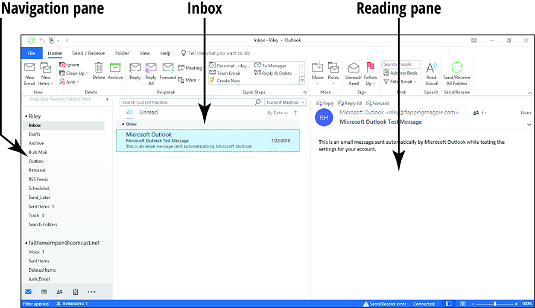Många använder Outlook 2019 för e-postfunktionen. När du har konfigurerat Outlook för e-post, ta en snabb titt runt Outlook-gränssnittet när det gäller e-post. Kolla in följande funktioner:
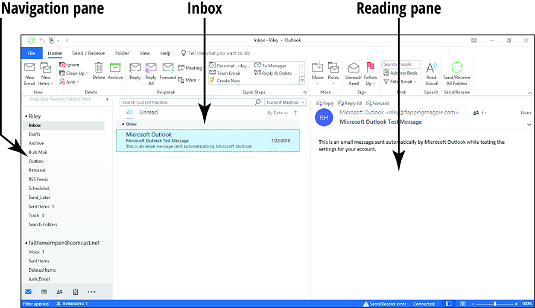
- Navigeringsruta: Den här rutan visar olika saker, beroende på vilken del av Outlook du arbetar med. När du arbetar med e-post visar den listan med e-postmappar. Du kan flytta till en annan mapp genom att klicka på dess namn här.
- Inkorg: Vilken mapp som helst som är vald i listan med postmappar visas här. På bilden ovan är det inkorgen. Ny post kommer till inkorgen, så det är mappen du arbetar med för det mesta.
- Läsruta: Oavsett vilket e-postmeddelande som väljs i inkorgen visas här i förhandsgranskningen. På så sätt behöver du inte öppna varje meddelande (genom att dubbelklicka på det) för att se vad det innehåller.
Som standard visas läsrutan till höger om inkorgen. Du kan dock få det att visas under inkorgen. välj Visa → Läsruta → Nederst.
Navigeringsfönstret och läsfönstret kan slås på eller av från fliken Visa. Även på fliken Visa kan du aktivera och inaktivera Att-göra-fältet eller rutan Personer. (Ingen av dessa är på som standard.)
- Navigeringsknappar: Längst ner i navigeringsfönstret finns en rad knappar för att flytta till olika delar av Outlook-programmet. Det längst till vänster (kuvertet) representerar Mail, där du nu arbetar. De andra som visas ovan, från vänster till höger, är Kalender, Personer och Att göra-lista. För att komma åt ytterligare ikoner, klicka på ellipsen (...) för en popup-meny med de andra områdena: Anteckningar, mappar och genvägar.
Kolla in dessa Outlook 2019 kortkommandon för att snabba upp saker och ting.